ホームページへのFTPによるデータ転送方法(Fetch)
Fetchの設定方法
Fetchを使ったFTPの設定方法についてご説明致します。
1)Fetchを起動します。
「キャンセル」をクリックします。
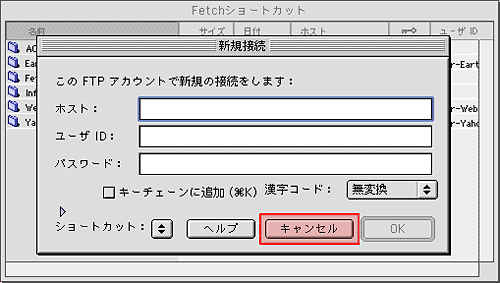
2)メニューバーの「カスタム」から「新規のショートカット…」 を選択します。
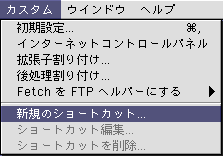
3)「ショートカット編集」の画面が表示されます。
以下のように設定し「OK」をクリックします。
名称:
任意の名前を入力します。
ホスト:
「www.mics.ne.jp」と入力します。
ユーザ:
ホームページのアカウント名を入力してください(ここではo_ichiroとします)。
【例】www.mics.ne.jp/~○○○○/
home1.catvmics.ne.jp/~○○○○/
○○○○の部分がユーザ名になります。
パスワード:
パスワードを入力します。(文字は*で表示されます)
ディレクトリ:
「public_html」と入力します。
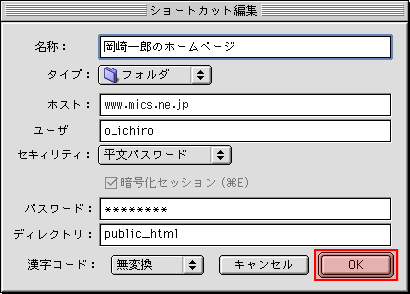
ホームページのデータをホスト(サーバー)に転送(アップロード)する
Fetchを使ったホームページのデータをホスト(サーバー)に転送(アップロード)する方法についてご説明致します。
1)Fetch を起動します。
「ショートカット」をクリックします。
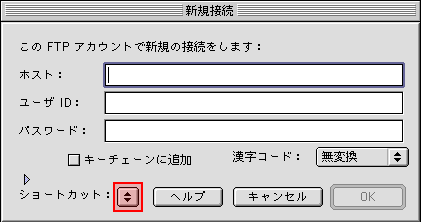
2)設定時に保存したショートカット(ここでは、「岡崎一郎のホームページ」) を選択します。
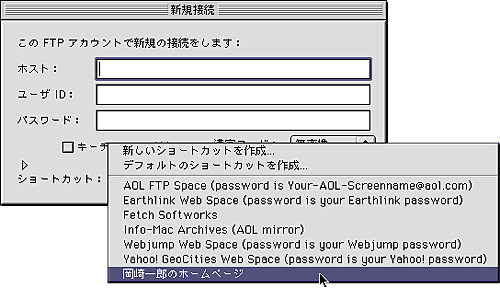
3)ホストに保存されているデータが表示されます。
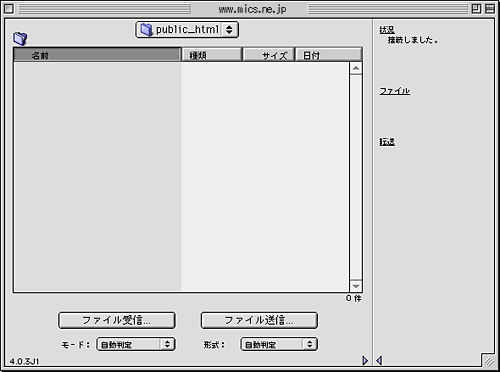
4)ホームページデータを保存したフォルダを開きます。
転送したいファイルを選択します。
ここでは全てのデータを転送するため、マウスで何もないところをクリックし、ドラッグして全てのファイルを選択します。
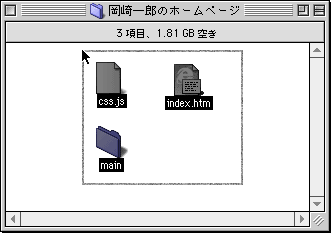
5)Fecth画面にドラッグ&ドロップします。
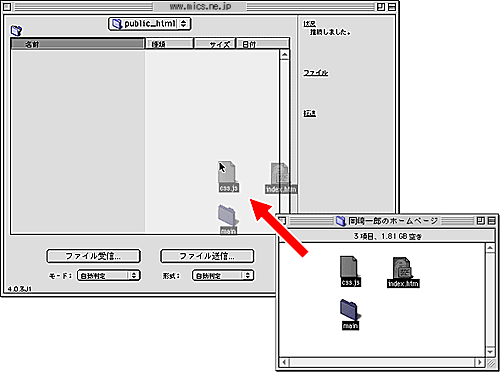
6)ホストにファイルが転送されていることを確認し、終了します。
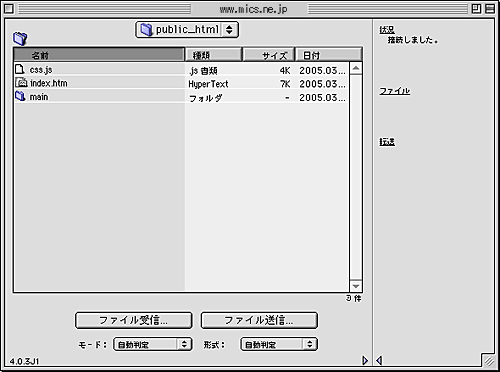
ホームページのデータをホスト(サーバー)から転送(ダウンロード)する
Fetchを使ったホームページのデータをホスト(サーバー)から転送(ダウンロード)する方法についてご説明致します。
1)Fetch を起動します。
「ショートカット」をクリックします。
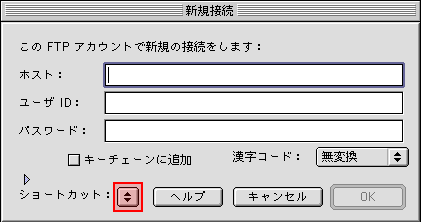
2)設定時に保存したショートカット(ここでは、「岡崎一郎のホームページ」) を選択します。
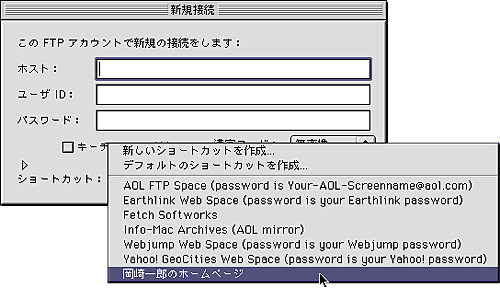
3)ホストに保存されているデータが表示されます。
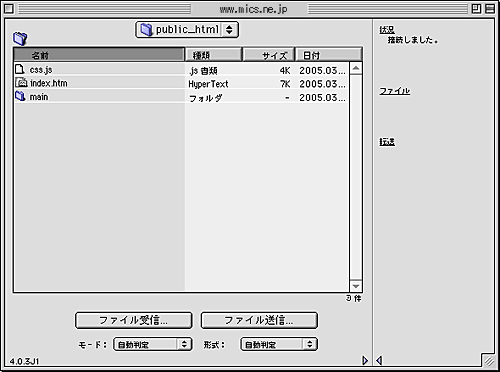
4)ホームページデータを保存するフォルダを開きます。
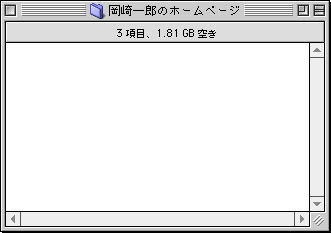
5)ホスト側のファイル一覧から転送したいファイルを選択します。
ここでは全てのデータを転送するため、キーボードのコマンドキー ![]() を押しながら、A(ち)キーを押します。
を押しながら、A(ち)キーを押します。
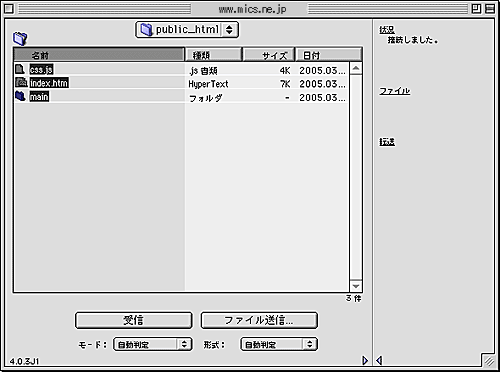
6)保存するフォルダにドラッグ&ドロップします。
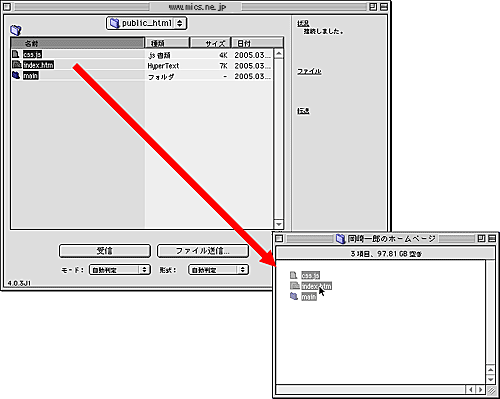
7)フォルダにファイルが転送されていることを確認し、終了します。
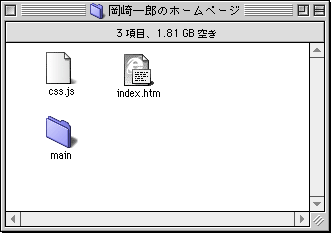
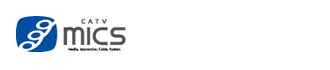

![[番組内容・加入申込のお問い合わせ…0120-345739(受付時間9:00~18:00年中無休)][ご利用料金等のお問い合わせ…0120-493740(受付時間9:00~18:00年中無休)][テレビ・インターネットでお困りの時は…0800-200-0080(24時間受付)]](http://user.catvmics.ne.jp/wp-content/themes/mics-user/img/common/contct-banner.jpg)